LogMeIn Hamachi - 免费的虚拟局域网工具解决方案 (实现远程游戏局域网联机等)
在04、05年那阵,笔者沉迷于《游戏王》这个游戏,其中某个PC版本只提供了局域网联机功能。而当时的浩方之类的游戏平台也没有如今成熟,因此,一个虚拟局域网软件便是必须的了。
那个时候所用的软件叫做VNN,个人免费虚拟局域网软件,连接稳定,速度超赞……结果没过几年,做VNN的公司放弃了个人用户,转而专供企业客户。不过还好,笔者也没有再玩游戏王了,而其他的游戏基本上用浩方都能搞定,直到10年。
笔者上了大学之后(06年)入手了一个PSP,开始玩怪物猎人。这游戏一大部分乐趣就在于联机,而由于笔者身边没有其他的同好,因此就只能寻求网络对战的解决方案。在经历了各种各样的挫折之后(具体不再赘述),最终的解决方案就是用民间开发的某个专用小软件来进行网联。
此时,能够阻止笔者的就只有那坑爹的校园网了。这个小软件如果要联机的话,建立服务器的那一端必须要在外网,而校园网当中算是内网用户,又不可能去找网络中心的网管设定端口映射什么的,所以唯一的解决办法只有虚拟一个局域网了。
LogMeIn Hamachi 出现:
经过一段时间的寻找,我总算是找到了这个软件:LogMeIn Hamachi。其实这个软件属于LogMeIn公司的系列软件之一,对于个人用户是免费的。首先展示图标和界面:
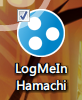 图标感觉还凑合,没有什么简陋的感觉。
图标感觉还凑合,没有什么简陋的感觉。
 界面,很朴素的感觉,底下大大地写着“仅限非商业用途。”
界面,很朴素的感觉,底下大大地写着“仅限非商业用途。”
这个软件最赞的地方就在于,如果处于同一个虚拟局域网内的用户分属于电信、联通、网通等不同的运营商,那么相互之间访问速度就是各自访问 LogMeIn 网站相关服务的速度——而且教育网也能用哦,速度还不错。
安装使用方法:
由于该软件属于网络工具,因此要使用的话首先得去网站注册个用户。你会看到这样一个画面:
 选择“远程访问计算机”即可
选择“远程访问计算机”即可
接着会跳出注册窗口。填写了电子邮件地址、密码(可不是电子邮箱的密码哦)、用户所在国家地区之后会跳出这样一个画面:

这个时候不要下载(这是另一款软件),直接点关闭(然后去注册邮箱当中确认一下激活信吧,不然是无法使用局域网服务的),然后,访问这个网址进入 LogMeIn Hamachi 的账户界面。然后在页面的中间可以看到:

选择红圈,接下来会询问是安装到本机还是安装到远程计算机。选择安装到本机,之后会出现这个画面:

依然点击群众喜闻乐见的红圈,就可以下载到程序了。
下载完毕之后进行安装(这里下载的安装程序好像是已经绑定到了自己注册的用户上了,由于笔者已经有现成的程序,所以就不给出安装截图了。如果没有绑定的话在启动程序之后也会提示登录的),途中会安装一个虚拟网卡,就如同笔者的这个网卡一样:
![]()
当然,这个网卡在网络配置当中是看不见的,只有用 ipconfig /all 或者设备管理器当中选择查看隐藏硬件的时候才能发现它的存在。

这个程序安装上之后会随系统启动而自动启动,状态栏里面也会出现一个图标。如果感觉不爽的话请自行抹杀相应启动项……
配置虚拟网络:
其实仔细的朋友从网站上就可以看出来通过网页就可以建立和配置网络,而且方式也有好几种,这里就不赘述了。因为有更简便的方法,就是从客户端建立网络。进入主界面之后先按那个电源键将客户端连接到 LogMeIn 的服务上去,你会发现被分配到了一个IP地址,如下:

这个IP地址就是在虚拟局域网当中所要用到的地址。选择菜单“网络”中的第一项“创建新网络......”,出现这样一个窗口:

将自己欲建立的虚拟局域网的名称和密码输入进去之后点击创建,就会在主界面出现如下的项目:

其中的“7s-MHPTunnel”就是建立起来的虚拟局域网。由于是新建的网络,没有其他的用户加入该网络,所以底下也没有别的东西。而在实际使用的过程中,在网络名之下还列出了所有除了本机之外所有公网IP不同的客户,包括目前没有连接但曾经连接过的用户。
如果想加入别人的网络,就选择菜单“网络”中的第二项“加入现有的网络......”,输入网络名和密码即可。这样同在一个网络当中并且连接上的用户之间就可以处于一个虚拟局域网内了。此外,如图所示:

点击右键之后会出现一些选项,“下线”就是本机断开该网络(并非彻底断开与LogMeIn的服务,如果加入多个网络的话断开其中一个网络不会影响其他网络的连接),“打开聊天窗口”就是打开一个简易的聊天室一样的窗口,所有本网络当中的用户都可以聊天。“设置访问权”是设置一些具体的加入网络的要求(比如需不需要密码啊,需不需要手动批准加入啊之类的),而“删除网络”就是把这个虚拟局域网彻底抹消掉,当中其他的用户也会丢失这个网络。
LogMeIn Hamachi 这款软件大概就是这样了,有了一个虚拟局域网之后,你可以和朋友联机玩一些原本只能通过局域网联机的游戏,也可以实现远程团队间共享文档等一些特殊的应用,当然,至于后面你与其他人干些什么……就不是我的事了……
/ 关注 “异次元软件世界” 微信公众号,获取最新软件推送 /
如本文“对您有用”,欢迎随意打赏异次元,让我们坚持创作!
赞赏一杯咖啡







